如何在Excel中顯示,隱藏和恢復缺少的緞帶
該簡潔的指南提供了五種簡單的方法來恢復缺少的Excel色帶,並顯示如何將其隱藏以獲取更多工作表空間。
色帶是Excel的指揮中心,擁有大多數功能和命令。需要更多屏幕房地產嗎?單擊一鍵隱藏;同樣容易恢復它!
顯示Excel緞帶
如果您的絲帶消失了,請嘗試以下解決方案:
- 展開折疊的色帶:如果僅可見標籤名稱,請按CTRL F1,雙擊任何選項卡,或右鍵單擊一個選項卡並取消選中“折疊功能帶”(Excel 2019-2013)或“最小化功能區”(Excel 2010-2007)。或者,通過單擊一個選項卡(excel 2016-365,excel 2013中的箭頭)中出現銷釘圖標來固定色帶(PIN圖標)。
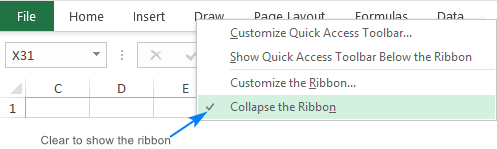

- UNDED完全隱藏的色帶:要暫時顯示它,請單擊工作簿的頂部。對於永久顯示,請單擊“功能區顯示選項”按鈕(右上),然後選擇“顯示選項卡和命令”。


隱藏Excel緞帶
回收屏幕空間:
- 最小化絲帶:按CTRL F1,雙擊一個活動選項卡,單擊向上箭頭(右下),右鍵單擊絲帶,然後選擇“折疊式功能區”(Excel 2013,2016,2016,2019)或“最小化功能區”(Excel 2010,2010,2007),或使用“ Ribbon Display Options”選項“選擇” show'show'show'''''




- 完全隱藏色帶:單擊“功能區顯示選項”,然後選擇“自動隱藏色帶”。

專家提示: CTRL Shift F1可為全屏工作表視圖切換功能區,快速訪問工具欄和狀態欄。
故障排除缺失的絲帶
- 缺少命令,可見標籤:按CTRL F1或雙擊選項卡。
-
整個功能區缺失:單擊“功能區顯示選項”,然後選擇“顯示選項卡和命令”。

- 缺少上下文選項卡:選擇相關對象(圖,圖像等)。
- 丟失附加選項卡:檢查文件>選項> “附加” > “禁用項目” > GO並重新啟用任何丟失的附加組件。
掌握色帶控制可以提高您的Excel效率!
以上是如何在Excel中顯示,隱藏和恢復缺少的緞帶的詳細內容。更多資訊請關注PHP中文網其他相關文章!
本網站聲明
本文內容由網友自願投稿,版權歸原作者所有。本站不承擔相應的法律責任。如發現涉嫌抄襲或侵權的內容,請聯絡admin@php.cn

熱AI工具

Undresser.AI Undress
人工智慧驅動的應用程序,用於創建逼真的裸體照片

AI Clothes Remover
用於從照片中去除衣服的線上人工智慧工具。

Undress AI Tool
免費脫衣圖片

Clothoff.io
AI脫衣器

Video Face Swap
使用我們完全免費的人工智慧換臉工具,輕鬆在任何影片中換臉!

熱門文章
如何修復KB5055612無法在Windows 10中安裝?
4 週前
By DDD
<🎜>:泡泡膠模擬器無窮大 - 如何獲取和使用皇家鑰匙
4 週前
By 尊渡假赌尊渡假赌尊渡假赌
<🎜>:種植花園 - 完整的突變指南
3 週前
By DDD
北端:融合系統,解釋
4 週前
By 尊渡假赌尊渡假赌尊渡假赌
Mandragora:巫婆樹的耳語 - 如何解鎖抓鉤
3 週前
By 尊渡假赌尊渡假赌尊渡假赌

熱工具

記事本++7.3.1
好用且免費的程式碼編輯器

SublimeText3漢化版
中文版,非常好用

禪工作室 13.0.1
強大的PHP整合開發環境

Dreamweaver CS6
視覺化網頁開發工具

SublimeText3 Mac版
神級程式碼編輯軟體(SublimeText3)





